
เนื้อหา
Galaxy Note 5 เป็นหนึ่งในสมาร์ทโฟนรุ่นเรือธงของ Samsung และเต็มไปด้วยคุณสมบัติเครื่องมือการตั้งค่าและลูกเล่นที่ผู้ใช้ทุกคนจำเป็นต้องรู้ อ่านเคล็ดลับและเทคนิค 45 Galaxy Note 5 เพื่อใช้โทรศัพท์ของคุณให้ได้ประโยชน์สูงสุด ด้วย Galaxy S7 ใหม่ในเร็ว ๆ นี้และส่วนลดที่จะมาถึง Note 5 ตอนนี้เป็นเวลาที่ดีกว่าที่จะซื้อสมาร์ทโฟนขุมพลัง 5.7 นิ้วของ Samsung
เจ้าของไม่จำเป็นต้องอ่านคู่มือที่น่าเบื่อหรือค้นหาผ่านหน้าการตั้งค่ามากมายบนโทรศัพท์ คุณไม่จำเป็นต้องค้นหาคำแนะนำในการทำสิ่งที่เรียบง่ายหรือซับซ้อนในโทรศัพท์เครื่องนี้ เราจะแสดงวิธีถ่ายโอนรูปภาพจากกล้อง DSLR เชื่อมต่อและใช้การ์ด micro-SD แม้ว่าจะไม่มีช่องเสียบ SD ก็ตามให้เชี่ยวชาญกล้องใช้โทรศัพท์ด้วยมือเดียวเรียกใช้สองแอพที่ เวลาเดียวกันและอื่น ๆ อีกมากมาย
ด้วยอินเทอร์เฟซใหม่ที่ทันสมัยซึ่งทำงานบน Android 5.1 Lollipop ซึ่งเป็น TouchWiz รุ่นที่ดีที่สุดของ Samsung และสไตลัสที่ได้รับการปรับปรุงให้โทรศัพท์รุ่นนี้สามารถทำได้ทั้งหมด ด้านล่างนี้เราจะอธิบายวิธีการรีบูต Galaxy Note 5 ที่ถูกแช่แข็งถ่ายภาพหน้าจอใช้สไตลัสอย่างเชี่ยวชาญและอย่างน้อยครึ่งหนึ่งของเคล็ดลับและลูกเล่นเหล่านี้ซ่อนอยู่ในการตั้งค่าหรือไม่ให้ผู้ใช้ทั่วไปเห็น

เกือบทุกอย่างที่เราจะลงรายละเอียดในวันนี้จะช่วยให้ผู้ใช้เพลิดเพลินกับสมาร์ทโฟนเครื่องนี้ได้อย่างเต็มที่ กลเม็ดเคล็ดลับเหล่านี้ส่วนใหญ่เป็นการเปลี่ยนแปลงซอฟต์แวร์ฟรีหรือง่ายๆและไม่จำเป็นต้องซื้อหรือรายการเพิ่มเติมใด ๆ หากคุณอ่านรีวิว Galaxy Note 5 ขนาดใหญ่ของเราคุณจะรู้ว่าโทรศัพท์เครื่องนี้สามารถทำสิ่งต่างๆได้อย่างเรียบร้อยและมีคุณสมบัติมากมายที่เหนือกว่า Android ในสต็อก
ในขณะที่ Galaxy Note 5 ใช้ Android 5.1 Lollipop ในขณะนี้การอัปเดตที่สำคัญสำหรับ Android 6.0 Marshmallow จะมาถึงในเดือนนี้ จะแนะนำอินเทอร์เฟซผู้ใช้ที่ได้รับการปรับปรุงคุณสมบัติเพิ่มเติมอายุการใช้งานแบตเตอรี่และอื่น ๆ อีกมากมาย ด้านล่างนี้คือสิ่งที่เจ้าของหรือผู้มีโอกาสเป็นผู้ซื้อสามารถคาดหวังได้
อย่าลืมอ่านคู่มือหรือถามทางอินเทอร์เน็ตทุกสิ่งที่คุณจำเป็นต้องรู้เกี่ยวกับ Samsung Galaxy Note 5 ที่น่าประทับใจมีอยู่ที่นี่และเราจะเพิ่มมากขึ้นเมื่อ Marshmallow มาถึง มาเริ่มกันเลย.
45 เคล็ดลับและเทคนิค Samsung Galaxy Note 5
เราจะเริ่มต้นด้วยพื้นฐานบางประการสำหรับผู้ที่เพิ่งเริ่มใช้งานกลุ่มผลิตภัณฑ์ Galaxy Note หรือใหม่สำหรับ Android จากนั้นเข้าสู่ตัวเลือกขั้นสูงบางอย่างที่มีการตั้งค่าการควบคุมกล้องการตั้งค่าลายนิ้วมือเพื่อความปลอดภัยการถ่ายโอนภาพถ่าย และทำสิ่งต่างๆได้อย่างเรียบร้อยด้วยสมาร์ทโฟนที่ทรงพลังนี้ซึ่งเต็มไปด้วยโปรเซสเซอร์ 8 คอร์และ RAM มากพอ ๆ กับแล็ปท็อปส่วนใหญ่ Note 5 ทำได้ทุกอย่างและนี่คือวิธีการ
ถ่ายภาพหน้าจอ
การบันทึกภาพหน้าจอเป็นเรื่องง่ายอย่างเหลือเชื่อบนสมาร์ทโฟน Samsung สิ่งที่คุณต้องทำก็คือ เพียงแค่กดปุ่มเพาเวอร์ + ปุ่มโฮมค้างไว้พร้อมกัน. กดปุ่มทั้งสองค้างไว้สั้น ๆ แล้วปล่อยคุณจะเห็นและได้ยินการจับภาพหน้าจอ แค่นั้นแหละ. โทรศัพท์จะบันทึกสิ่งที่กำลังแสดงอยู่และสามารถเข้าถึงได้จากแกลเลอรีหรือในแถบเลื่อนลงการแจ้งเตือน จากที่นี่ผู้ใช้สามารถแชร์ได้เข้าสู่โหมดแก้ไขและครอบตัดอะไรก็ได้และแชร์กับใครก็ได้ที่ต้องการ
นอกจากนี้ยังมีวิธีที่สองที่ง่ายกว่านั้นแม้ว่าฉันจะพบว่าตัวเองใช้วิธีเดิมมากกว่าก็ตาม Samsung มีท่าทางที่เป็นระเบียบกับ Galaxy Note 5 และยังใช้งานได้ การปัดขอบมืออย่างรวดเร็วบนหน้าจอทั้งหมดจะจับภาพหน้าจอได้ด้วย คุณอาจทำสิ่งนี้โดยไม่ได้ตั้งใจและไม่รู้ว่าคุณทำอะไรไป แต่จริงๆแล้วมันเป็นคุณลักษณะ ดูภาพด้านล่างเพื่อดูว่าเราหมายถึงอะไร
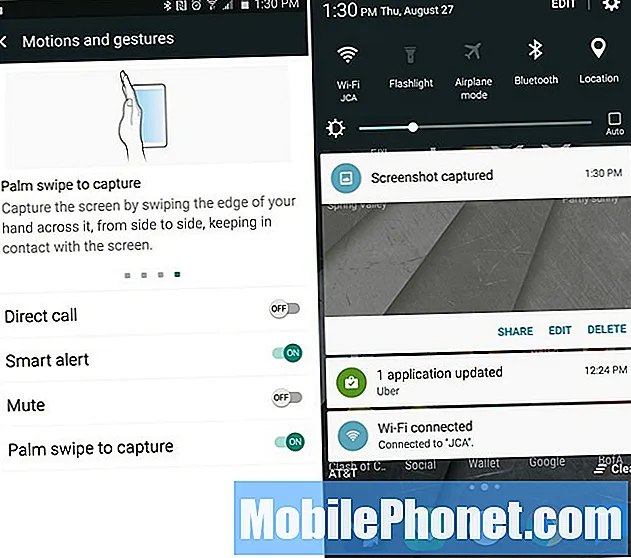
เจ้าของสามารถเข้าไปที่การตั้งค่า> อุปกรณ์> การควบคุมการเคลื่อนไหวและตรวจสอบให้แน่ใจว่าได้เปิดใช้ท่าทางสัมผัส "ปัดฝ่ามือ" แล้ว เมื่อคุณทำเสร็จแล้วก็เพียงแค่ปัดขอบมือของคุณไปที่ด้านหน้าของหน้าจอและถ่ายภาพหน้าจอ มันง่ายมากและคุณก็ทำเสร็จแล้ว ฉันแค่ติดคอมโบปุ่มเปิดปิดและปุ่มโฮมด้วยตัวเอง
คุณสมบัติการเลื่อนภาพหน้าจอ
ใหม่สำหรับ Galaxy Note 5 คือคุณลักษณะการเลื่อนภาพหน้าจอที่ช่วยให้ผู้ใช้จับภาพได้ไม่เพียง แต่สิ่งที่อยู่บนหน้าจอเท่านั้น แต่ยังรวมถึงทั้งหน้า เช่นเดียวกับในเว็บไซต์ทั้งหมดอีเมลขนาดยาวที่ขยายเกินหน้าจอของภาพหน้าจอปกติหรือชุดข้อความข้อความทั้งหมด ต้องใช้สไตลัส S-Pen แต่ทำได้ง่ายมาก
ดึงสไตลัส S-Pen ออกมาแล้วแตะตัวเลือก“ Screen Write” สีเขียว สิ่งนี้จะถ่ายภาพหน้าจอของสิ่งที่อยู่บนจอแสดงผลทันที จากนั้นโหมดแก้ไขจะปรากฏขึ้นพร้อมตัวเลือกที่ด้านบนและด้านล่างของจอแสดงผลดังที่แสดงด้านล่างและไฮไลต์ด้วยสีแดง
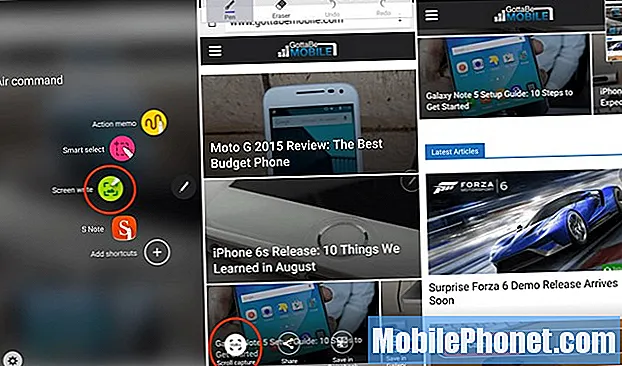
แตะตัวเลือกด้านล่างซ้ายที่ชื่อว่า“ Scroll Capture” จากนั้นจะเลื่อนลงมาและถ่ายภาพหน้าจออื่น จากนั้นผู้ใช้จะได้รับตัวเลือกในการ“ จับภาพเพิ่มเติม” เพื่อเก็บภาพหน้าจอของอีเมลหรือเว็บไซต์ทั้งฉบับหรือกดเสร็จ เจ้าของสามารถแตะจับภาพซ้ำแล้วซ้ำอีกและจับภาพหน้าจอขนาดใหญ่จากนั้นแชร์หรือทำกับพวกเขาได้ตามต้องการ นี่เป็นวิธีที่ยอดเยี่ยมในการบันทึกข้อความสนทนาทั้งหมดโดยไม่ต้องจับภาพหน้าจอ 15 ภาพ แต่ตอนนี้คุณจะมีภาพขนาดใหญ่หนึ่งภาพ
จดบันทึกโดยปิดหน้าจอ (และล็อก)
หนึ่งในคุณสมบัติใหม่ที่เราโปรดปรานของ Note 5 คือความสามารถในการจดบันทึกอย่างรวดเร็วในขณะที่หน้าจอปิดอยู่หรือแม้กระทั่งปลดล็อก
เพียงคลิกและดึงสไตลัสออกในขณะที่โทรศัพท์ปิดอยู่ โหมดพลังงานต่ำจะเปิดขึ้นและช่วยให้สามารถบันทึกย่อได้อย่างรวดเร็วบันทึกที่อยู่อีเมลจดหมายเลขโทรศัพท์และอื่น ๆ จากนั้นคุณสามารถบันทึกได้โดยแตะปุ่มบันทึกขึ้นด้านบน หรือเพียงแค่เลื่อน S-Pen กลับเข้าไปก็จะบันทึกโดยอัตโนมัติ ทำให้การใช้งาน S-Pen เร็วขึ้นง่ายขึ้นและคุ้มค่า
เพิ่มสิ่งนั้นให้กับตัวเลือกการวางเมาส์ที่ปรับแต่งได้ใหม่การออกแบบในตัวและคุณสมบัติการจับภาพหน้าจอการเลื่อนและเจ้าของจะพบว่าตัวเองใช้ S-Pen มากกว่าที่คาดไว้ ฉันไม่เคยขายสไตลัส แต่ตอนนี้ใช้ทุกๆ 2-3 วันกับ Note 5
ความปลอดภัยที่ดีขึ้นด้วยลายนิ้วมือ
Galaxy Note 4 มีเครื่องสแกนลายนิ้วมือแบบรูดที่แย่มากซึ่งทำงานได้ไม่ดีนัก แม้ว่า Note 5 จะมีเครื่องสแกนลายนิ้วมือที่ยอดเยี่ยมในปุ่มโฮมเพื่อปลดล็อกอุปกรณ์ความปลอดภัยที่ดีขึ้นการชำระเงินมือถือที่ง่ายดายด้วย Samsung หรือ Android Pay และคุณยังสามารถลงชื่อเข้าใช้เว็บไซต์โดยใช้ลายนิ้วมือ ฉันลงชื่อเข้าใช้แอปธนาคารของฉันด้วยการแตะลายนิ้วมือ

คำแนะนำ
- ขั้นตอนที่ 1: เปิดแอปการตั้งค่าแล้วแตะที่“ ล็อกหน้าจอและความปลอดภัย” ใต้คอลัมน์ส่วนบุคคล
- ขั้นตอนที่ 2: เลือกตัวเลือก“ ลายนิ้วมือ” ซึ่งอยู่ครึ่งหนึ่งของหน้าจอ
- ขั้นตอนที่ 3: ผู้ใช้จะได้รับแจ้งให้สแกนลายนิ้วมือและเปิดใช้งานวิธีการล็อคหน้าจอนี้ ผู้ที่ลงทะเบียนลายนิ้วมือแล้วจะต้องเลือก“ + เพิ่มลายนิ้วมือ” และปฏิบัติตามคำแนะนำบนหน้าจอ
นี่คือวิดีโอที่แสดงให้ผู้ใช้เห็นถึงวิธีการตั้งค่าเปิดใช้งานและเพิ่มลายนิ้วมือเพิ่มเติมเพื่อความปลอดภัยใน Galaxy Note 5
นั่นคือทั้งหมดที่มีให้ ตอนนี้คุณมีความปลอดภัยที่ดีที่สุดบนสมาร์ทโฟนแล้ว สิ่งที่ติดตั้งง่ายไม่ยุ่งยากและเป็นหนึ่งในจุดขายที่ใหญ่ที่สุดของ Note 5 แต่จะดียิ่งขึ้นไปอีก
ล็อคอัจฉริยะ
Smart lock เป็นคุณสมบัติใน Android 5.1 Lollipop ที่โดยพื้นฐานแล้วจะปิดมาตรการรักษาความปลอดภัยของหน้าจอล็อกลายนิ้วมือรหัสผ่านหรือพิน ตอนนี้ทำไมคุณถึงต้องการทำเช่นนี้? หากคุณอยู่ที่บ้านคุณไม่จำเป็นต้องมีความปลอดภัย เช่นเดียวกันกับขณะขับรถหรือถ้าคุณรู้ว่าโทรศัพท์อยู่ที่คนของคุณ Smart Lock ใช้ตำแหน่งของคุณเพื่อให้ทราบว่าคุณอยู่บ้านและปิดใช้งานการรักษาความปลอดภัยหน้าจอล็อกลายนิ้วมือหรือวิธีใดก็ตามที่คุณเลือก
ไปที่การตั้งค่า> หน้าจอล็อกและความปลอดภัย> การตั้งค่าการล็อกที่ปลอดภัย> Smart Lock
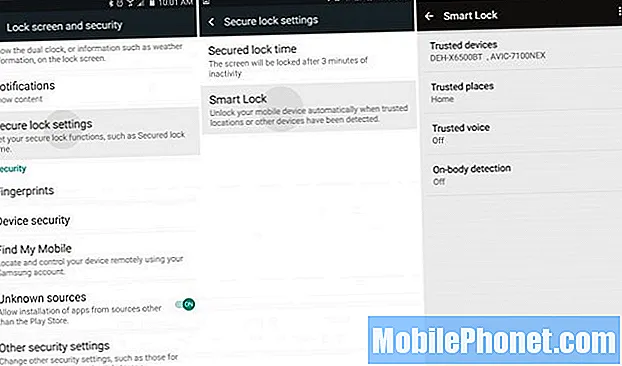
จากที่นี่เพียงตั้งที่อยู่บ้านของคุณเป็นสถานที่ที่เชื่อถือได้หรืออุปกรณ์บลูทู ธ ที่เชื่อถือได้เช่นเครื่องเสียงรถยนต์สมาร์ทวอทช์ Android Wear หรืออุปกรณ์บลูทู ธ อื่น ๆ วิธีนี้จะช่วยให้ผู้ใช้เพลิดเพลินกับโทรศัพท์และไม่ต้องป้อนรหัสผ่านพินหรือลายนิ้วมือเพื่อปลดล็อกโทรศัพท์ นาทีที่คุณตัดการเชื่อมต่อกับอุปกรณ์หรือออกจากบ้านมาตรการรักษาความปลอดภัยของหน้าจอล็อกจะเปิดใช้งานอีกครั้ง สะดวกมากและฉันชอบมาก
ปรับแต่งการตั้งค่าด่วน
การปรับแต่งซอฟต์แวร์ที่มีประโยชน์อีกตัวจาก Samsung เรียกว่าการตั้งค่าด่วน แผงหรือคอลัมน์แรกในเมนูการตั้งค่าคือรายการ“ การตั้งค่าด่วน” หรือการตั้งค่าและตัวเลือกที่ผู้ใช้ต้องการมากที่สุด สิ่งเหล่านี้สามารถปรับแต่งได้และใช้เวลาเพียงไม่กี่นาทีในการตั้งค่า
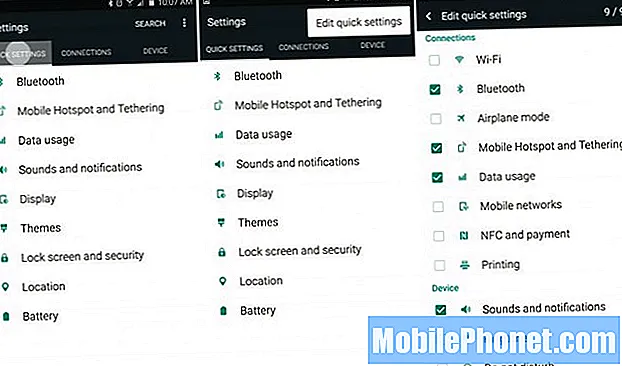
ดึงแถบการแจ้งเตือนลงแล้วกดปุ่มการตั้งค่ารูปเฟืองคุณจะเห็นการตั้งค่าด่วนทันที แตะจุดสามจุดใกล้ด้านบนขวาแล้วเลือก“ แก้ไขการตั้งค่าด่วน” จากตรงนี้คุณจะสามารถเลือกช่องสำหรับการตั้งค่าที่คุณใช้บ่อยที่สุดเก้ารายการ
เปลี่ยนรูปลักษณ์และความรู้สึก (ธีม)
Samsung ผลิตโทรศัพท์ที่ดีที่สุดบางรุ่น แต่ไม่ใช่ทุกคนที่ชอบซอฟต์แวร์ของตน โชคดีที่เราสามารถเปลี่ยนรูปลักษณ์ทั้งหมดของเมนูการตั้งค่าไอคอนสีของตัวเลือกหรือตัวควบคุมและอื่น ๆ ได้ด้วยแอปและตัวเลือกใหม่ในการตั้งค่าที่เรียกว่าธีม

เพียงแค่ค้นหาแอป“ Themes” ที่นี่คุณสามารถเลือกธีมที่กำหนดเองได้มากมาย ดูที่แถบการแจ้งเตือนและเมนูการตั้งค่า (และไอคอน) ของฉันเพราะต่างกันทั้งหมด
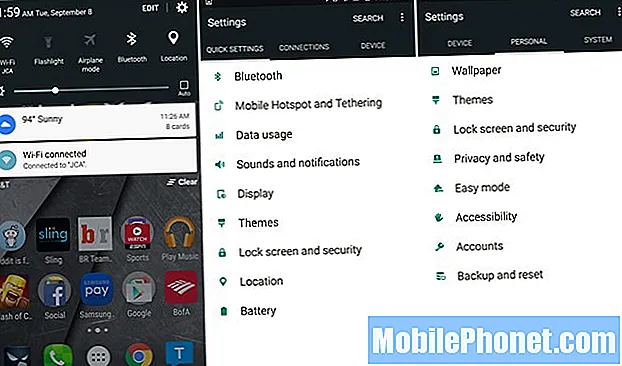
ฉันได้ติดตั้งธีม "Material" ของ Android 5.1 Lollipop จาก Theme Store เพื่อทำให้ทุกอย่างเรียบง่ายและสวยงามยิ่งขึ้นและเราขอแนะนำให้คนอื่น ๆ ไปที่ร้านธีมเพื่อลองใช้ธีมมากกว่า 100 แบบที่มี คุณจะดีใจที่ได้ทำ
ปิดไฟ LED การแจ้งเตือน
ผู้ใช้บางรายรายงานปัญหาที่ไฟแจ้งเตือน Note 5 กะพริบตลอดเวลาโดยไม่มีเหตุผลหรือเจ้าของต้องการปิดใช้งาน โชคดีที่นี่เป็นตัวเลือกในการตั้งค่าที่ใช้เวลาเพียงครู่เดียวดังนั้นมาเริ่มกันเลย
ผู้ใช้จะเริ่มต้นด้วยการเข้าสู่การตั้งค่าโดยเลือกปุ่มการตั้งค่ารูปเฟืองในแถบเลื่อนลงการแจ้งเตือนหรือการนำทางไปยังแอปการตั้งค่าในถาดแอปพลิเคชัน เมื่อคุณอยู่ในส่วนการตั้งค่าให้เลือกคอลัมน์ด้านบนที่มีข้อความว่า "อุปกรณ์" จากนั้น "เสียงและการแจ้งเตือน" และเลื่อนไปที่ด้านล่างสุด
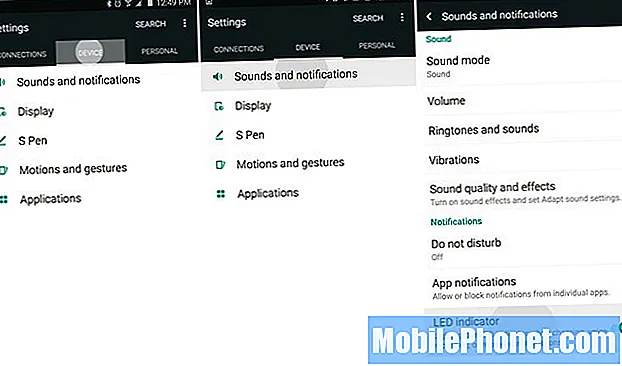
ที่ด้านล่างของการตั้งค่า> อุปกรณ์> เสียงและการแจ้งเตือนเราต้องการปิดตัวเลือกสุดท้ายที่เรียกว่า "ไฟ LED" เพียงแตะสวิตช์เพื่อปิด เมื่อทำเสร็จแล้วไฟ LED บน Galaxy Note 5 จะไม่กะพริบเพื่อแจ้งเตือนอีกต่อไป
ปัญหาเดียวที่นี่คือปิด LED ขณะชาร์จด้วย ไม่มีวิธีใดที่จะปิดไฟ LED การแจ้งเตือน แต่ไฟ LED การชาร์จจะเปิดอยู่ ดังนั้นเลือกสิ่งที่เหมาะกับคุณ
ชาร์จเร็ว
Note 5 มีคุณสมบัติที่เรียกว่า Adaptive Fast Charging เรียกอีกอย่างว่า Quick Charge หรือ Turbo Charging โดยพื้นฐานแล้วจะเริ่มจาก 0-50% ในเวลาไม่ถึง 30 นาทีและชาร์จเต็ม 100% ในเวลาเพียง 90 นาที อุปกรณ์รุ่นเก่าเช่น Note 3 ใช้เวลาเกือบสามชั่วโมงดังนั้นนี่จึงเป็นคุณสมบัติที่ยอดเยี่ยม
นี่เป็นเทคโนโลยีเดียวกับ Qualcomm Quick Charging ที่แสดงในวิดีโอด้านล่าง เจ้าของจะต้องใช้อุปกรณ์ชาร์จที่ให้มาในกล่องหรือจากลิงค์ด้านบนเพื่อให้ชาร์จได้อย่างรวดเร็ว
หากคุณใช้ที่ชาร์จเก่าหรือปลั๊กติดผนังจากอุปกรณ์อื่นซึ่งเป็นสมาร์ทโฟนรุ่นเก่าเครื่องจะชาร์จไม่เร็วเกือบเท่าและอาจใช้เวลากว่าสองชั่วโมงในการชาร์จจนเต็ม ใช้การชาร์จอย่างรวดเร็วและไม่ต้องกังวลกับอายุการใช้งานแบตเตอรี่
การชาร์จแบบไร้สาย
Galaxy Note 5 รองรับการชาร์จแบบไร้สายและเป็นหนึ่งในอุปกรณ์แรก ๆ ที่รองรับ Fast Wireless Charging เพียงซื้อที่ชาร์จไร้สายที่มีให้ (Note 5 ใช้งานได้กับทั้งสองมาตรฐานเนื่องจากมีเทคโนโลยีสองประเภทให้เลือก) อย่างไรก็ตามการซื้อที่ชาร์จ Fast Wireless จากเว็บไซต์ของ Samsung ถือเป็นทางออกที่ดีที่สุดของคุณ
เมื่อคุณมีแผ่นชาร์จแบบไร้สายเพียงแค่วาง Note 5 และชาร์จโดยไม่ต้องเสียบปลั๊กอะไรเลย
การชาร์จแบบไร้สายอย่างรวดเร็วจะชาร์จโทรศัพท์จนเต็มใน 120 นาทีซึ่งเร็วกว่าวิธีการต่อสายแบบเก่า แต่ไม่เร็วเท่าที่ชาร์จแบบชาร์จเร็วแบบใหม่ที่กล่าวถึงข้างต้น เมื่อเดือนที่แล้ว Samsung เปิดตัวหน้าสั่งซื้อล่วงหน้าสำหรับ Samsung Fast Wireless Charging Pad และจะวางจำหน่ายในราคา 69.99 ดอลลาร์เมื่อวางจำหน่ายในอนาคตอันใกล้นี้
ไปที่หน้าถัดไป ->
หน้า: 1 2 3 4


